首页 > 电脑教程
恢复win7系统Antimalware Service Executable占用CPU高的问题
2021-11-02 04:31:20 电脑教程今天教大家一招关于win7系统Antimalware Service Executable占用CPU高的解决方法,近日一些用户反映win7系统Antimalware Service Executable占用CPU高这样一个现象,当我们遇到win7系统Antimalware Service Executable占用CPU高这种情况该怎么办呢?我们可以1、点击win7系统的开始→运行→输入: gpedit.msc 回车打开组策略编辑器; 2、依次定位到:计算机配置→管理模板→Windows组件→Windows Defender→禁用实时监视下面跟随小编脚步看看win7系统Antimalware Service Executable占用CPU高详细的解决方法:
推荐:
1、点击win7系统的开始→运行→输入: gpedit.msc 回车打开组策略编辑器;

2、依次定位到:计算机配置→管理模板→Windows组件→Windows Defender→禁用实时监视;

3、已启用(禁用实时监控)→确定;
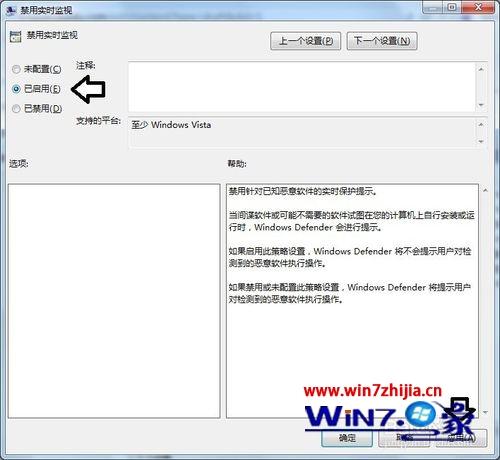
4、再使用Windows+E快捷键,调出资源管理器→打开控制面板;

5、查看方式→小图标;
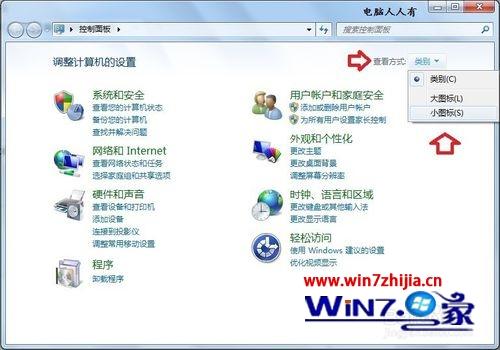
6、选择Windows Defender;

7、此程序已经关闭了。只要系统中有安全软件(比如电脑管家、360安全卫士等)都会自动关闭Windows Defender(功能重叠)。如未关闭,用户可以自行关闭。

关于Win7系统下Antimalware Service Executable占用CPU高怎么办就给大家介绍到这边了,有遇到一样情况的用户们可以采取上面的方法来解决。
看完这篇关于win7系统Antimalware Service Executable占用CPU高的解决方法的教程,有需要的用户们可以采取上面的方法步骤来进行操作吧,更多精彩内容欢迎继续关注!
相关教程推荐
- 2021-10-15 win7能再还原到win10吗,win10变成win7怎么还原
- 2021-09-30 win7怎么调整屏幕亮度,win7怎么调整屏幕亮度电脑
- 2021-08-31 win7笔记本如何开热点,win7电脑热点怎么开
- 2021-08-04 360如何重装系统win7,360如何重装系统能将32改成
- 2021-10-28 win7未能显示安全选项,win7没有安全模式选项
- 2021-10-11 联想天逸5060装win7,联想天逸310装win7
- 2021-07-25 win7无法禁用触摸板,win7关闭触摸板没有禁用选项
- 2021-07-25 win7卡在欢迎界面转圈,win7欢迎界面一直转圈
- 2021-10-27 gta5一直在载入中win7,win7玩不了gta5
- 2021-09-16 win7一直卡在还原更改,win7一直卡在还原更改怎么